PowerPoint es una herramienta de uso común en nuestro trabajo y estudio diario, pero de vez en cuando ocurren problemas de corrupción de archivos. Puede resultar frustrante no poder abrir una presentación importante. Sin embargo, no te preocupes, reparar archivos de PowerPoint corruptos no es tan complicado como crees. Este artículo le presentará varios métodos simples y efectivos para ayudarlo a recuperar rápidamente el contenido de los archivos y evitar el problema de la pérdida de datos.

Cómo reparar archivos de PowerPoint corruptos
1. Verifique las copias de archivos o copias de seguridad
Antes de reparar, verifique si tiene una copia o copia de seguridad guardada recientemente. Esta es la solución más sencilla y puede ahorrarle mucho tiempo. Si no puede encontrar la copia de seguridad, continúe probando los siguientes métodos.
2. Utilice la función de reparación que viene con PowerPoint
PowerPoint proporciona herramientas de reparación integradas que pueden intentar reparar archivos dañados:
Abra PowerPoint y haga clic en "Archivo" > "Abrir" .
Busque el archivo dañado y haga clic en "Abrir y reparar" en el menú desplegable.
Espere mientras PowerPoint intenta reparar el archivo.
3. Importar archivos a otros formatos
Convertir un archivo PPT dañado a otro formato (como PDF o imagen) a veces puede conservar parte del contenido:
Utilice una herramienta de conversión en línea o una aplicación de terceros.
Abra el archivo convertido y vuelva a crear la presentación.
4. Utilice herramientas de reparación de terceros
Hay muchas herramientas de reparación especialmente diseñadas en el mercado que pueden manejar archivos dañados de varios formatos, como Stellar Repair para PowerPoint, Kernel para PowerPoint Repair, etc. Estas herramientas pueden reparar profundamente las estructuras de archivos y extraer más datos.
5. Recrea la presentación.
Si ninguno de los métodos anteriores funciona, recrear la presentación es el último recurso. Utilice imágenes, capturas de pantalla o cualquier recurso existente del archivo para restaurar el contenido original tanto como sea posible.
en conclusión
Los archivos de PowerPoint dañados pueden ser un dolor de cabeza, pero en la mayoría de los casos puede recuperar sus datos importantes mediante copias de seguridad, herramientas de reparación integradas, conversión de formatos de archivos o software profesional. Para reducir la aparición de este tipo de problemas, recuerde hacer copias de seguridad de sus archivos con regularidad, utilizar un dispositivo de almacenamiento estable y asegurarse de que su software PowerPoint esté actualizado. ¡Espero que los métodos de este artículo puedan resolver su problema y proteger sus datos importantes!
-
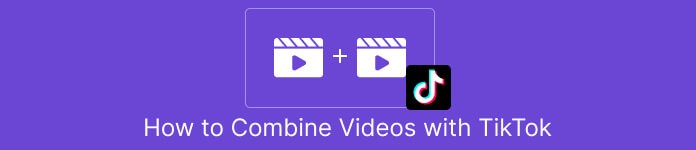
Cómo unir vídeos fácilmente en TikTok: tutoriales completos y consejos
Al publicar contenido de video excelente en TikTok, a veces es posible que necesites unir varios clips de video en un video fluido. Ya sea que estés creando desafíos creativos, compartiendo diarios de viajes o combinando múltiples presentaciones, aprender a unir videos en TikTok te facilitará la creación de contenido de nivel profesional que atraiga a más espectadores. Afortunadamente, TikTok ofrece funciones de edición de vídeo fáciles de usar para ayudarte a realizar esta tarea rápidamente.autor:Azura tiempo de liberación:2024-11-25 -

Cómo recortar vídeos MP4 fácilmente en la computadora: 3 tutoriales sencillos y software recomendado
En la era de los medios digitales, el formato MP4 se ha convertido en uno de los principales formatos para editar y compartir vídeos. Ya sea que esté haciendo videos cortos, recortando segmentos no deseados o ajustando la duración de sus videos, aprender a recortar fácilmente videos MP4 es una habilidad imprescindible para todo creador de videos. Afortunadamente, recortar videos MP4 en una computadora no es complicado y muchos software y herramientas brindan interfaces de operación sencillas y capacidades de procesamiento eficientes.autor:Azura tiempo de liberación:2024-11-25 -

Sitios web recomendados que comprimen el tamaño del video pero no la calidad de la imagen de forma gratuita en línea
En la vida diaria, a menudo necesitamos cargar o compartir vídeos, pero los archivos de gran tamaño pueden provocar velocidades de transferencia lentas o ocupar espacio de almacenamiento. Muchas herramientas de compresión reducirán significativamente la calidad de la imagen, lo que obviamente no es una opción ideal. Entonces, ¿existen sitios web en línea que puedan comprimir el tamaño del video de forma gratuita sin sacrificar la calidad de la imagen? Este artículo le recomendará varias herramientas en línea eficientes y confiables para ayudarlo a resolver este problema fácilmente.autor:Azura tiempo de liberación:2024-11-20 -

Razones y soluciones por las que YouTube en el teléfono móvil se puede abrir pero no reproducir
Cuando abres YouTube en tu teléfono, la interfaz se carga normalmente pero los videos no se reproducen, lo cual resulta confuso. Ya sea que estés tratando de relajarte o encontrar información útil, tener problemas como este puede interrumpir tu experiencia. Este artículo analizará las causas comunes de este problema y brindará una variedad de soluciones para ayudarlo a reanudar rápidamente la visualización normal.autor:Azura tiempo de liberación:2024-11-20 -
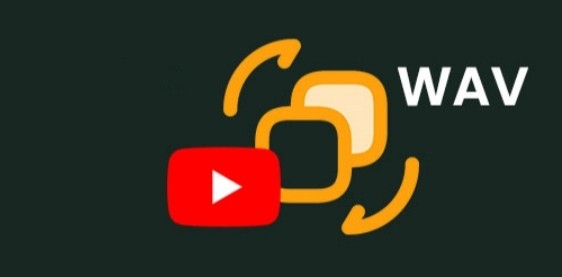
Cómo convertir YouTube a WAV
¿Quiere convertir vídeos de YouTube a audio en formato WAV de alta calidad? Ya sea para mejorar la calidad del sonido o para editar audio, el formato WAV es popular por su naturaleza sin pérdidas. En este artículo, presentaremos un método simple sobre cómo convertir archivos de YouTube a WAV, ayudándolo a obtener rápidamente el contenido de audio que necesita.autor:Azura tiempo de liberación:2024-11-20 -

Cómo combinar varios clips de vídeo MP4 en un solo archivo
Al producir contenido de vídeo u organizar materiales, a menudo es necesario unir sin problemas varios clips de vídeo MP4 en un solo archivo. Ya sea que esté creando una película casera o reuniendo material para un proyecto profesional, elegir las herramientas y los métodos adecuados es fundamental. Este artículo le presentará en detalle cómo fusionar varios archivos MP4 en un solo archivo de forma rápida y eficiente, y le brindará soluciones para diferentes plataformas.autor:Azura tiempo de liberación:2024-11-20 -
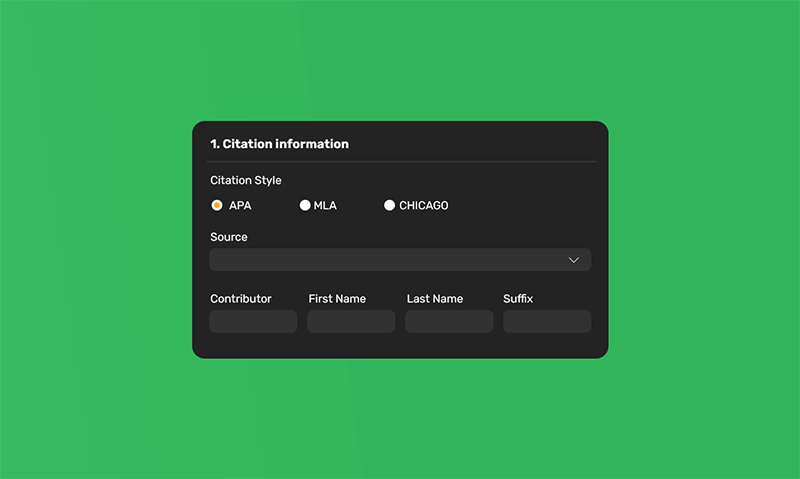
Cómo citar un vídeo en formato APA: formato APA explicado
Con la popularidad de los vídeos en línea, citar vídeos se ha convertido en una habilidad importante en la redacción académica. Ya sean clases en línea, videos de YouTube, documentales o películas, los materiales de video pueden brindar un poderoso apoyo para su investigación.autor:Azura tiempo de liberación:2024-11-19 -

Cómo encontrar vídeos de acción específicos: la forma rápida y eficaz
Los videos de acción siempre han sido una opción popular entre los fanáticos del cine y los entusiastas de los videos, desde emocionantes escenas de batalla hasta emocionantes persecuciones de autos, los videos de acción atraen a una gran cantidad de espectadores con su ritmo enérgico y sus ricos efectos visuales.autor:Azura tiempo de liberación:2024-11-19 -
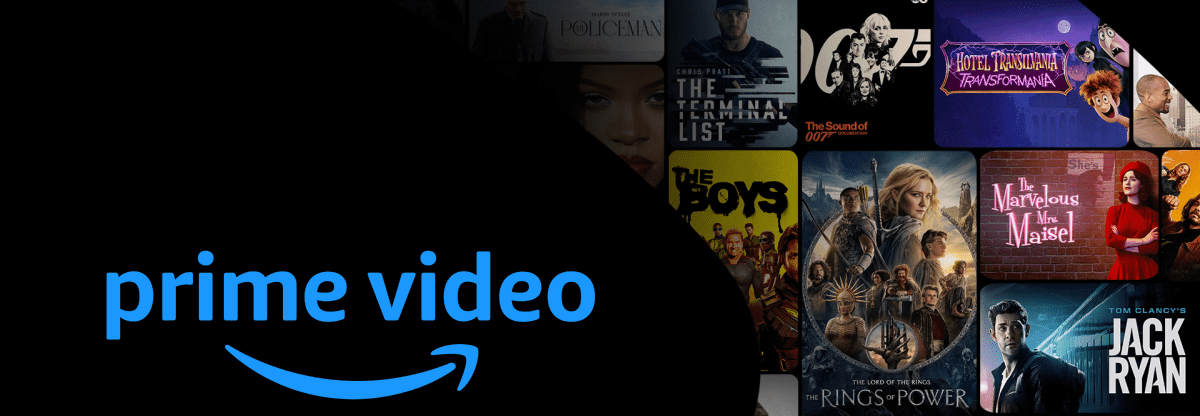
Cómo descargar vídeos de Amazon a un disco duro externo usando Video-X-Ware
Con la riqueza del contenido de entretenimiento digital, Amazon Video se ha convertido en una plataforma importante para que muchos usuarios vean series de televisión, películas y documentales. Sin embargo, descargar vídeos directamente desde la plataforma y guardarlos en el disco duro suele ser un desafío debido a las medidas de protección de contenido de Amazon.autor:Azura tiempo de liberación:2024-11-19 -
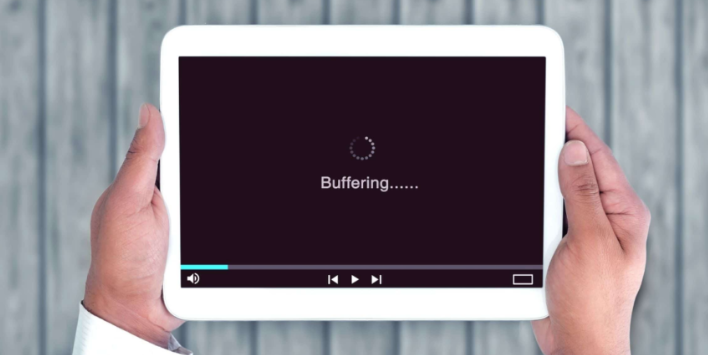
Cómo descargar videos recurrentes
En la era actual de Internet, el contenido de vídeo se ha convertido en una forma importante de intercambio de información y entretenimiento. Recurbate es una plataforma de vídeo popular que atrae a una gran audiencia. Para poder ver videos cómodamente en Recurbate en cualquier momento y en cualquier lugar, muchos usuarios esperan descargar sus videos favoritos.autor:Azura tiempo de liberación:2024-11-19





